Como instalar o Microsoft Office Picture Manager no Windows 11/10
O Microsoft Office(Microsoft Office) e o Office 365 agora não são fornecidos com o Picture Manager . O Microsoft Picture Manager(Microsoft Picture Manager) permite que os usuários visualizem, editem e gerenciem imagens facilmente e muitos gostaram. Esta ferramenta tem funções básicas e permite gerenciar, editar, compartilhar e visualizar suas fotos de onde você as armazena em seu computador Windows .
Usando o Picture Manager, você pode cortar, expandir ou copiar e colar imagens. Ao usar o menu Imagem , você pode alterar a aparência de suas fotos. (Picture)Você pode ajustar o brilho e contraste, Cor(Color) , Cortar(Crop) , Girar(Rotate) ou virar, remover o efeito de olhos vermelhos, Redimensionar e Comprimir(Compress) a imagem também. Compartilhar fotos também é fácil. Você pode enviar imagens em mensagens de email ou criar uma biblioteca de imagens do SharePoint em sua intranet corporativa.
No Windows 11/10 , agora você tem o aplicativo Windows Photos que permite gerenciar suas fotos. A Microsoft(Microsoft) removeu o Picture Manager , pois as ferramentas básicas de edição de imagens que estavam incluídas nele, já estão incluídas no Word , PowerPoint ou Excel . Mas se estiver faltando e quiser instalar o Picture Manager , você pode fazê-lo da seguinte forma.
Instale o Microsoft Office Picture Manager(Install Microsoft Office Picture Manager) no Windows 11/10

Baixe o Microsoft Office SharePoint Designer (Download Microsoft Office SharePoint Designer) 2010 ou 2007. A instalação é gratuita e não requer licença. Lembre(Mind) -se; você precisa instalar a versão 2010 – 32 bits ou 64 bits, e não a versão 2013, pois o SharePoint Designer 2013 não inclui o Picture Manager .
Depois de baixá-lo, inicie a instalação, aceite os termos de licenciamento e selecione o botão Personalizar(Customize) para instalação, quando for oferecido.
Agora, na próxima tela, selecione Executar do Meu Computador(Run from My Computer) para Microsoft Office Picture Manager e Não Disponível(Not Available) para todos os outros programas, conforme mostrado abaixo.
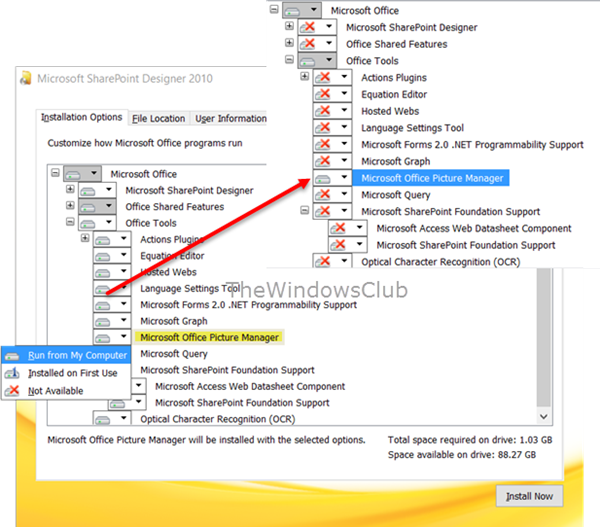
Clique em Instalar agora(Install now) e a instalação prosseguirá. Depois de concluído, você poderá ver o Microsoft Office Picture Manager(Microsoft Office Picture Manager) em Adicionado recentemente(Recently added) na tela inicial do Windows 10.
Clique nele para abrir o programa.

O Microsoft Office Picture Manager(Microsoft Office Picture Manager) permite que você gerencie, edite, compartilhe e visualize suas fotos. O recurso Localizar fotos(Locate Pictures) é bastante útil para localizar todas as suas fotos. Você pode usar as ferramentas de edição de imagem para cortar, expandir ou copiar e colar. Você também pode compartilhar ou enviar imagens em mensagens de email ou criar uma biblioteca de imagens na intranet corporativa.
Você também pode usar o arquivo Setup.exe do CD de instalação do (Setup.exe)Office 2010 , 2007 ou 2003 e, durante a instalação, selecionar Personalizar(Customize) e optar por instalar apenas o Microsoft Office Picture Manager(Microsoft Office Picture Manager) . Mas você pode enfrentar problemas de licenciamento, neste caso, usar o SharePoint Designer é a melhor opção.
Aproveite(Enjoy) o uso do Microsoft Office Picture Manager(Microsoft Office Picture Manager) , mesmo se você tiver o Office 2021/19 instalado no seu computador Windows .
Agora veja como você pode obter o Visualizador de Fotos do Windows no Windows 11/10.
Related posts
Como verificar se há atualizações em Windows 10
Como configurar arquivos usando Sync Center em Windows 11/10
Usando Browser Task Manager em Microsoft Edge em Windows 10
O útil Office App em Windows 10 é um dos aplicativos mais subutilizados
Como atualizar para Windows 10 de Windows 7 FREE ... mesmo agora!
Corrigir o erro stdole32.tlb do Excel no Windows 10
Microsoft Excel faz com que High CPU usage ao executar em Windows 10
Como visualizar DPI Awareness Mode de Apps em Windows 10 Task Manager
Neat Download Manager para Windows 10 acelerará seus downloads
Zoom Investment Portfolio Manager para Windows 10
Balicista Mini Golf game para Windows 10 disponível em Microsoft Store
Corrigir erro de permissão de arquivo do Word no Windows 10
Task Manager software livre alternativa para Windows 10
Block Microsoft Edge Ads que aparecem em Windows 10 Start Menu
Como gerenciar ou parar Windows 10 Update usando WAU Manager
Copy Paste Não está funcionando em Windows 10? 8 Ways para consertá-lo!
Download Ubuntu em Windows 10 do Windows Store
Melhor Action and Adventure games para Windows 10 de Microsoft Store
Download Quick Start Guide para o Windows 10 a partir de Microsoft
5 Best Social Media apps para Windows 10 disponível em Microsoft Store
